La actividad SQLActivity permite ejecutar sentencias SQL en cualquier base de datos que cuente con un driver OLEDB u ODBC.
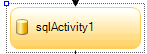
Al hacer doble click sobre la actividad colocada en el diseñador de reacciones se accede al primer paso del asistente de configuración de actividades.
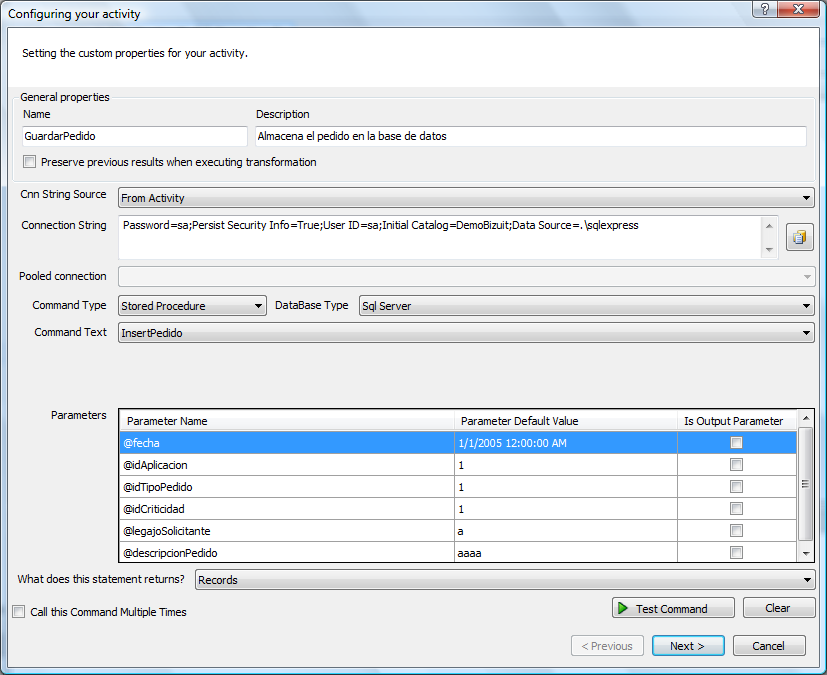
Cnn String Source |
Permite seleccionar el lugar de donde se tomará la cadena de conexión en tiempo de ejecución de la actividad. Las opciones disponibles son:
Otra funcionalidad ofrecida por SQL Activity - que tiene precedencia sobre las tres opciones descriptas en este punto - es permitir obtener una cadena de conexión a partir de un origen (parámetro, variable o resultado de la ejecución de una actividad anterior). Para ello debe seleccionar el origen antes de realizar los mapeos de entrada, y SQL Activity permitirá realizar un mapeo desde el origen correspondiente hacia un valor de entrada de la actividad, destinado a recibir la cadena de conexión como se indica en la en la siguiente figura:
|
||||||
Connection String |
Cadena de conexión a la base de datos que se utilizará. El formato de la cadena de conexión se debe corresponder con la opción seleccionada en la lista desplegable "Data provider". Visitando este sitio encontrará las distintas formas de especificar una cadena de conexión en función del tipo de proveedor y base de datos. El botón
|
||||||
Pooled Connection |
En caso que el campo Cnn String Source se encuentre configurado en la opción "From Pooled Connection", permite especificar el pool de conexión a utilizar en tiempo de ejecución. Ver "Configure Database Connection Pool". |
||||||
Config Name |
En caso que el campo Cnn String Source se encuentre configurado en la opción "From Configuration File", permite especificar el nombre de la cadena de conexión definida en la sección <connectionStrings> del archivo web.config de BIZUIT Event Manager Server a utilizar en tiempo de ejecución.Nota: Al depurar la reacción en BIZUIT Designer será necesario incluir la cadena de conexión en la sección <connectionStrings> del archivo Tycon.BIZUIT.Designer.exe.config ubicado en el directorio de instalación de BIZUIT Designer (por defecto: C:\Program Files\Tycon S.A\Bizuit Designer 2.5.8) |
||||||
Command Type |
Permite definir si se enviará una sentencia SQL o se ejecutará un procedimiento almacenado de la base de datos configurada:
|
||||||
DataBase Type |
Proveedor de base de datos que se consultará para la obtención de datos. Los tipos disponibles son:
|
||||||
Command Text |
Si en el campo Command Type se seleccionó la opción "Text", se debe ingresar la sentencia SQL a ejecutar sobre la base de datos configurada, en caso de requerir enviar parámetros a la sentencia, los mismos deben ser especificados anteponiendo el caracter arroba (@). Por ejemplo: Select * from customers where CustomerId Like @IdCliente + '%' Si en el campo Command Type se seleccionó la opción "Stored Procedure" se debe seleccionar de la lista desplegable que contiene todos los procedimientos almacenados configurados en la base de datos el procedimiento a ejecutar. Nota: Cuando deba llamar a un procedimiento almacenado conectándose mediante un driver ODBC u OLEDB, deberá llamarlo mediante texto. En estos casos la sintaxis general para la llamada a un procedimiento almacenado es la siguiente: { call NOMBRE_PROCEDIMIENTO (@param1, @param2, …) } Donde NOMBRE_PROCEDIMIENTO es el nombre del procedimiento almacenado y @param1, @param2, etc. son los parámetros del mismo. Debe utilizar las llaves, tal como se muestra en el ejemplo. |
||||||
Parameters |
Indica los parámetros requeridos por la sentencia SQL o procedimiento almacenado a ejecutar:
|
||||||
What does this statement returns? |
Permite definir si la sentencia SQL o procedimiento almacenado a ejecutar devuelve o no resultados (opción "Nothing"), y en caso de devolverlos si lo hace mediante un conjunto de resultados (opción "Records" o mediante parámetros de salida (opción "Output Parameters"). |
||||||
Call this Command Multiple Times |
Permite configurar si la sentencia SQL o procedimiento almacenado se ejecutará más de una vez, en cuyo caso al momento de realizar el mapeo de datos de entrada en el paso 4 del asistente de configuración de actividades, se añadirá un nodo repetitivo a la estructura de datos de entrada de la actividad que permitirá realizar el mapeo repetitivo necesario. Ver Mapeos |
||||||
Test Command |
Para verificar la correcta configuración de la actividad es requerido presionar el botón “Test Command” que mostrará en pantalla el resultado de la ejecución o un mensaje de error en caso de fallo y además permitirá inferir de manera automática el esquema de salida de la actividad. |
||||||
Clear |
Permite borrar la configuración realizada para ingresar una nueva configuración. |
Al presionar “Next >” se accederá al paso 3 en el cual podrá definir los origenes de datos desde los cuales obtener el valor de los parámetros requeridos por la sentencia SQL configurada.